
Tema acestui post, de la calea seria“enikeyschiki», «om» pagina pentru începători - pentru a seta produs popular suficient de software-ul dezvoltator «Comodo Group», și anume - Comodo Internet Security. El are o funcționalitate foarte bună, protecție de încredere, compatibilitate cu versiunile curente de Windows (Windows 7 și Windows 8) interfață prietenoasă cu utilizatorul (în opinia mea) și că este foarte important - un program gratuit complet pentru utilizatori, inclusiv organizațiile comerciale, în conformitate cu forum oficial. Să mergem.
Primul lucru pe care îl facem este să porniți calculatorul. Cum să porniți computerul, știți, odată ce ați putea ajunge la acest site și este minunat!
Al doilea lucru pe care îl facem este să deschideți browserul. Și dacă site-ul este deja deschis, atunci browserul este de asemenea deschis. Este logic? Doi pași sunt executați în absență, și este grozav! Și apoi totul nu este mai complicat decât să porniți calculatorul și acum vă veți vedea singur. Să arătăm browserul deschis pentru structura logică a manualului.
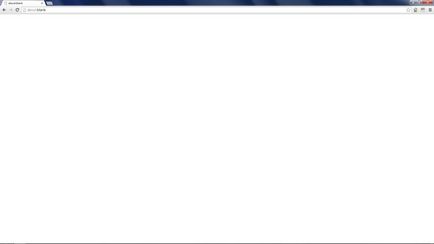
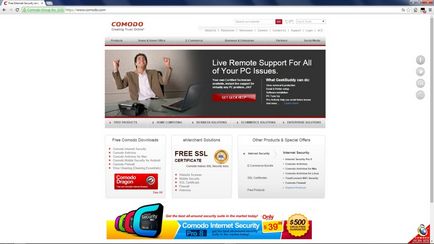
Și voila, pagina principală a site-ului cu antivirusul dorit a fost deschisă! Rămâne foarte scurt înainte de descărcarea acestui produs.
Apoi, plasați mouse-ul peste meniul Acasă Office Home și selectați Comodo Internet Security din lista verticală. făcând clic pe el cu butonul stâng al mouse-ului.
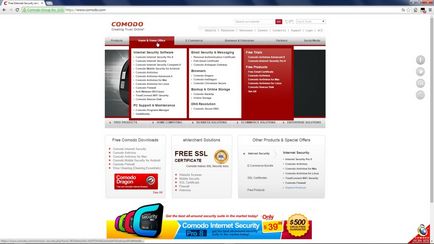
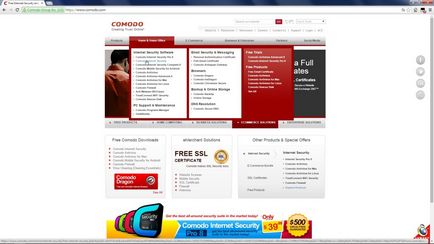
După ce faceți clic, ar trebui să deschideți această pagină, unde suntem rugați să descărcați gratuit produsul antivirus.
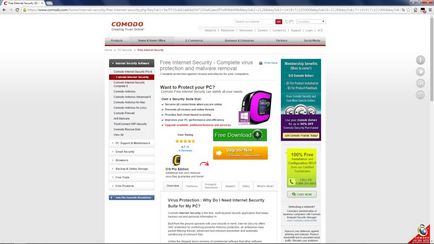
Apasam butonul mare, verde Descarcare gratuita. numai ea și nici alții. )
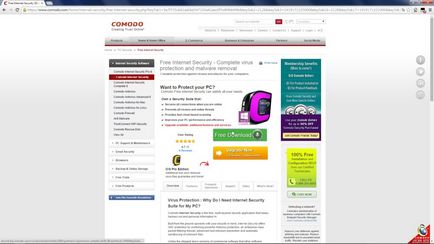
Și a început, a mers ...
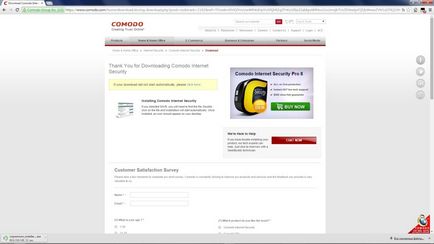
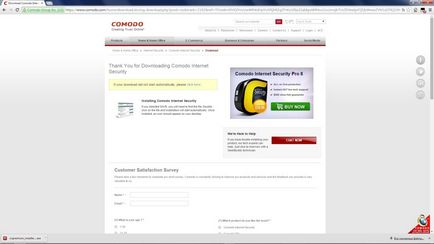
Descarca completa. Acum puteți continua instalarea. Faceți clic pe butonul stâng al mouse-ului pe descărcarea completă, din partea stângă jos.
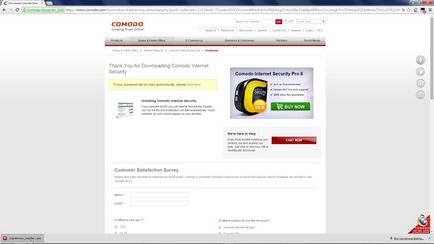
Instalarea începe ... Întrebare de la Windows. Ar trebui eu? Nu este periculos?
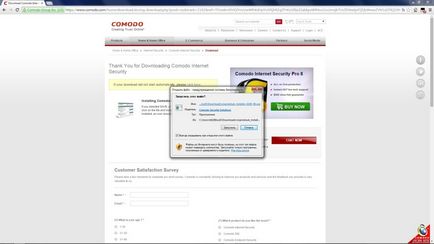
Bineînțeles că este în siguranță, în acest caz putem rula complet în siguranță instalatorul. În dialogul care apare, faceți clic pe butonul stâng al mouse-ului. Lansați.
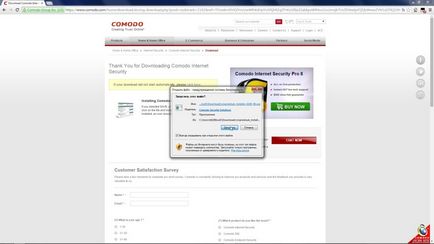
Este posibil să nu aveți această casetă de dialog. Aspectul său este legat de modul în care sistemul de operare este configurat pe un anumit computer sau laptop. Dacă în cazul tău nu era fereastră - du-te la pasul următor, ignorând această fereastră.
Descărcarea începe, așteptăm până se termină ...
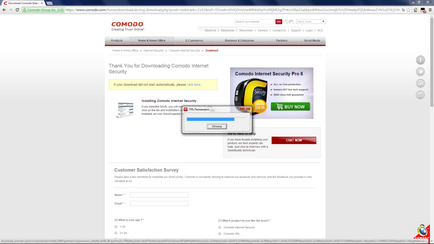
Va apărea o fereastră, invitându-ne să alegeți o limbă. Noi alegem rusa, daca in mod normal el nu este el. Din lista derulantă, faceți clic pe stânga. Faceți clic pe OK.
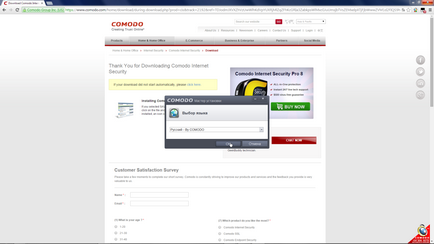
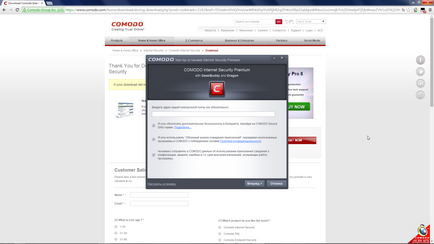
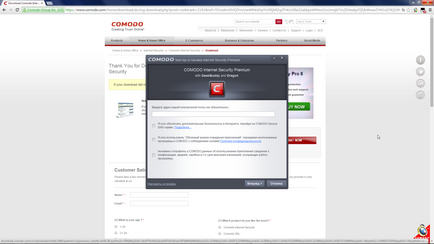
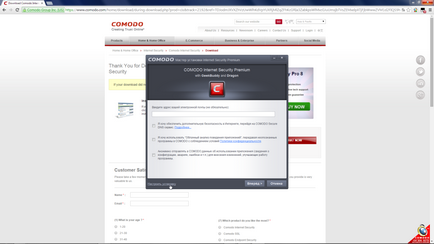
Vedem fereastra pentru selectarea componentelor.
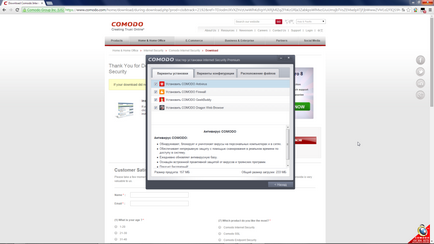
Eliminăm bifarea de la Comodo GeekBuddy și Comodo Dragon Web Browser. Există tickers Comodo Antivirus și Comodo Firewall.
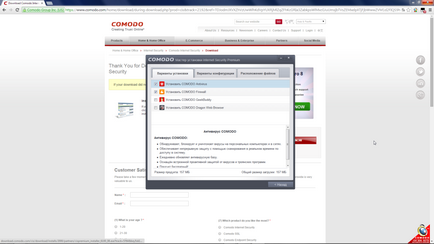
În al doilea și al treilea mod de opțiuni de configurare și locația fișierelor, nu este nevoie să modificați nimic, așa cum a fost, lăsați-l să rămână.
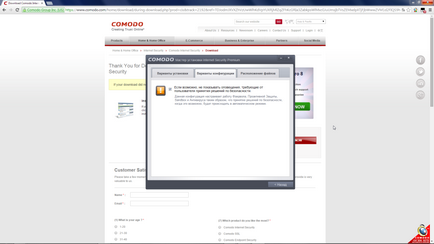
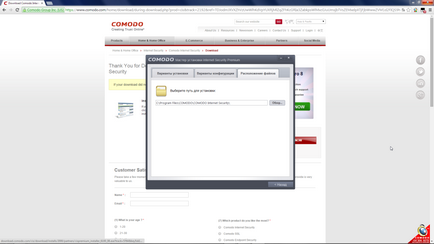
Faceți clic pe butonul Înapoi.
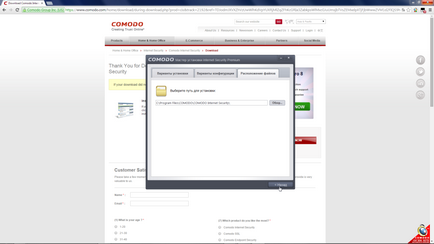
Vom reveni la fereastra inițială, faceți clic pe butonul Următor.
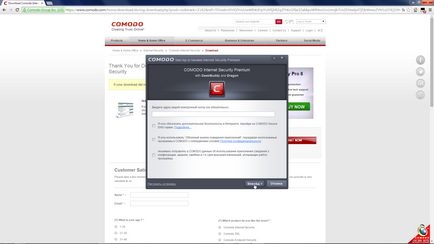
În fereastra următoare vom vedea selecția de componente suplimentare.
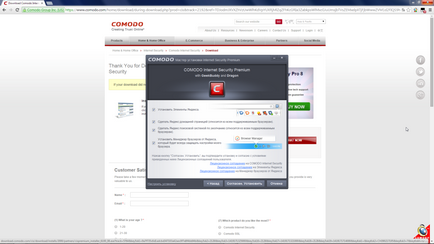
Aici trebuie să eliminați toate semnele de verificare. Acest lucru va afecta cel mai bun mod atât pe sistem, cât și pe browser, în care nu va exista o bară suplimentară. Dacă aveți nevoie de ea și știți ce să faceți cu ea, atunci la discreția dvs. Sfatul meu este mai bine să le eliminați.
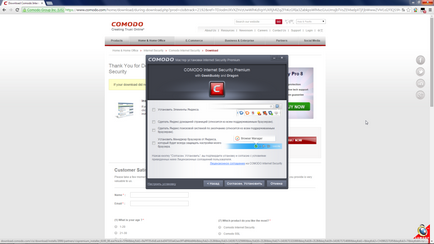
Apăsăm butonul Agree. Set.
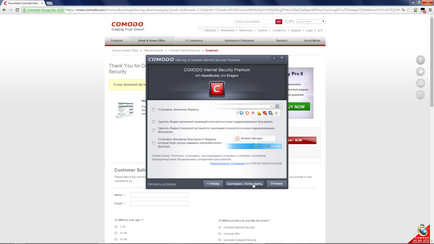
Așteptăm ca instalarea să se finalizeze ...
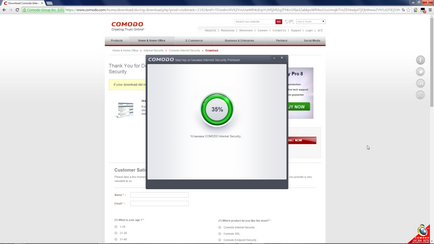
După ce instalarea sa încheiat cu succes, mai multe ferestre vor apărea pe desktop. Nu vă speriați, acum ne vom da seama ce să facem cu ei.
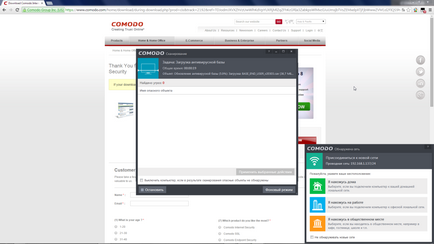
Vedeți două ferestre? Și de fapt sunt trei, doar al treilea este ascuns. O mică mișcare pentru confortul ferestrei, așa că era clar. Știi cum să muți ferestrele, nu? Este foarte simplu, trebuie să apăsați butonul din stânga al antetului COMODO. și ținându-l pentru a muta fereastra. Deci, cu restul. Deci, puteți face cu orice ferestre, și nu doar în Windows. Dar despre acest lucru mai târziu, acum suntem interesați de instalarea și configurarea antivirusului. În plus, rămân foarte puțin.
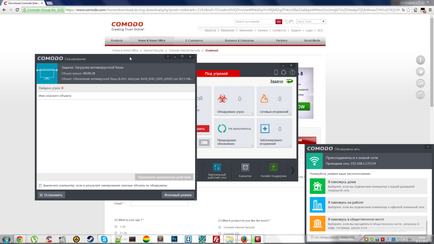
Iată fereastra ascunsă!
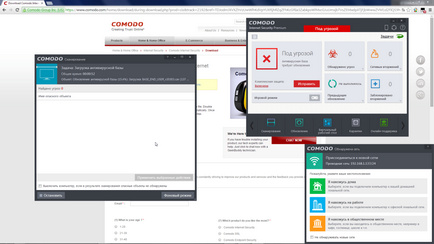
Este posibil să se miște astfel, este posibil la fel de convenabil. Este convenabil pentru mine.
Lucrul cu fereastra COMODO Este detectată o rețea. Trebuie să alegeți ultimul punct, și anume că sunt într-un loc public. va fi cel mai sigur. Dacă știți ce să faceți, și care este diferența dintre aceste opțiuni - puteți alege propria dvs. Dar eu aleg pe acesta din urmă. Da, verificați dacă marcajul nu este setat în fața liniei. Nu detectați rețele noi.
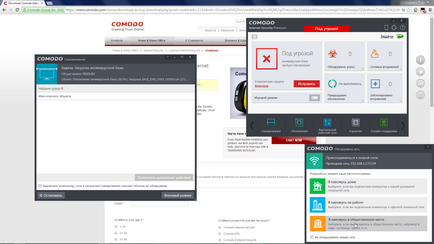
Cu cineva dat seama, sunt încă două.
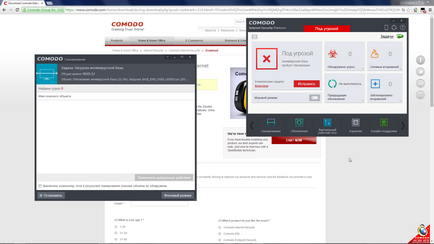
În timp ce vă puteți sprijini pe scaun / scaun / canapea și așteptați până când baza de date antivirus este finalizată. Deoarece antivirusul, în general vorbind, este inutil cu o bază de date a virusului învechită. De îndată ce este actualizat, activat și instalat automat, în aceeași fereastră va începe o scanare rapidă a computerului, toate vulnerabilitățile majore.
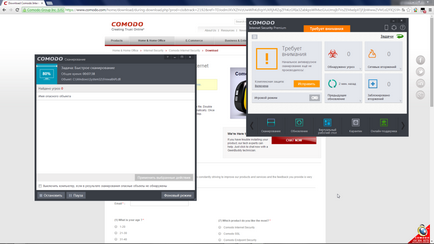
În timp ce procesul se desfășoară, vă puteți relaxa.
Imediat ce este terminat, butonul Închidere devine activ și trebuie să faceți clic pe el.
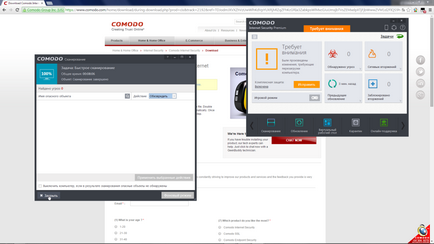
O nouă fereastră va apărea în colțul din dreapta jos.
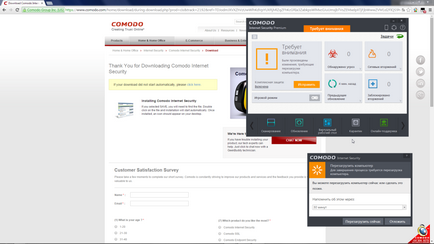
Dar dacă nu o atingem, nu intervine? Înainte de a reporni, trebuie să configurați unele setări. Faceți clic pe butonul Sarcini.
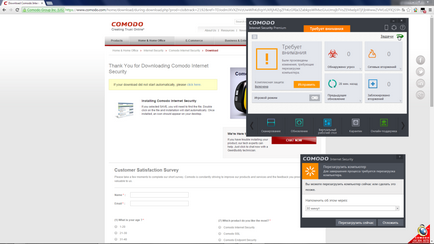
Se transformă frumos, nu-i așa? Selectați linia de jos Tastele avansate. toate cu același buton stânga al mouse-ului.
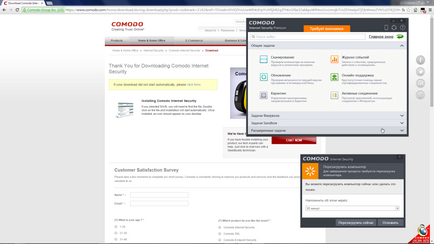
Selectați Setări avansate.
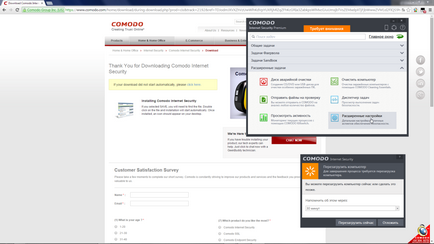
Se deschide o nouă fereastră.
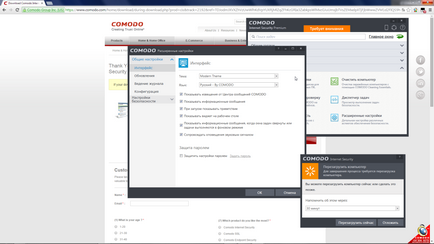
În acesta, eliminăm semnele de marcaj opuse liniilor:
Afișați notificările de la Centrul de mesaje COMODO
Afișați mesajele informative
La pornire, arătați salutul
Afișați widgetul de pe desktop
Trebuie să fie așa.
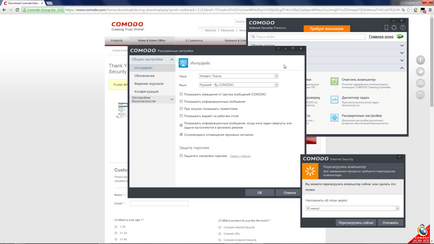
Ai verificat? Dacă totul este corect, faceți clic pe OK.
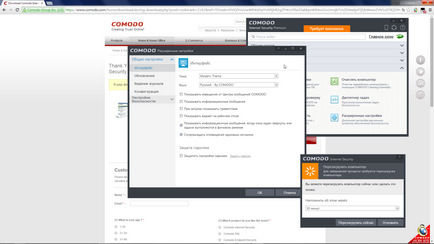
Setările avansate au fost închise, acum ne vom configura și, în același timp, vom verifica ceva. Selectați fila Activități firewall.
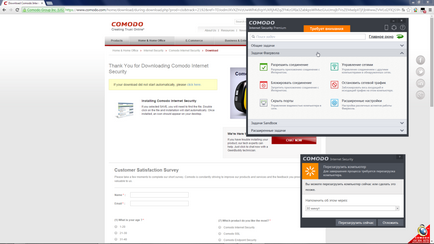
În acesta, faceți clic pe butonul Gestionați rețelele.
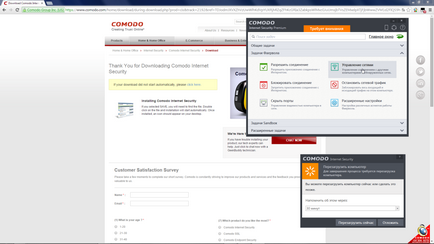
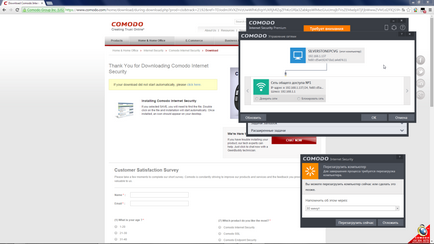
În fereastra care se deschide, setați butonul stâng al mouse-ului într-un cerc de lângă cuvintele Trust Network (cerc din stânga). De fapt, CIS (Comodo Internet Security) blochează uneori rețeaua implicită. Este destul de comună (eu nu pot spune exact ceea ce se numește, personal am astfel de probleme la configurarea nu a luat naștere) și a determinat-o neglijență de utilizator probabil. Oricum, să verificăm dacă există un punct în cercul din stânga. Dacă dintr-o dată atunci când schimbă furnizorul, schimba firul, schimbarea punctul de ieșire la Internet, conexiunea nouă nu funcționează, primul lucru pe care ne uităm la acest punct de setări. Dacă totul este în ordine, atunci căutăm o problemă în altă parte.
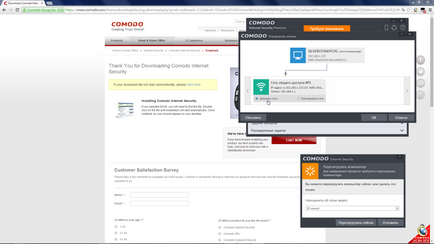
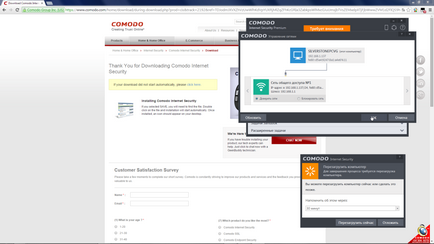
Asta e tot! Pfiu! Instalarea este finalizată! Acum puteți reporni. Este mai bine să verificați în prealabil dacă toate documentele sunt deschise, să le salvați și să închideți toate aplicațiile care rulează, de exemplu un browser.
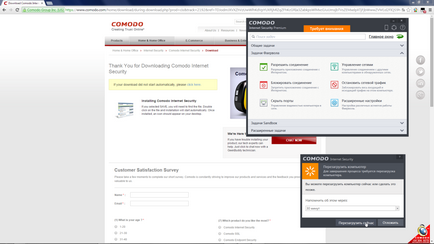
După repornire, puteți fi siguri că, pur și simplu pentru că infecția nu se ajunge la un computer, laptop, sau ceva - altceva. Acesta va fi disponibil făcând dublu clic pe comanda rapidă care apare pe desktop. Există comenzi de bază, cum ar fi butoanele Scanare și actualizare. De fapt, funcționalitatea sa este foarte mare, dar pentru un utilizator neexperimentat, toate acestea nu sunt necesare. Și pe măsură ce câștigați experiența, utilizatorul însuși începe să înțeleagă unde și ce este mai bine să apăsați și unde să nu vă atingeți mai bine. Un alt plus al acestui produs - este automatizat prin controale standard pentru actualizările în sine, (la o conexiune la Internet de lucru, desigur), el distruge tot răul, o astfel de abordare pentru utilizator neexperimentat, cred că, pentru ambele pot fi foarte utile. Desigur, protecție absolută nu există, dar care are un astfel de program poate lucra fără teama pe computer, utilizați toate tipurile de dispozitive de stocare, du-te la Internet „oriunde“, și dormi mai liniștit noaptea. Îmi place foarte mult acest produs. Și tu?
Și, în sfârșit, amintiți-vă: toți încep să știe IT de la zero, nu există cunoștințe inerente. Există o dorință pentru cunoaștere. Ne vedem pe enikeyschiki drum, administratorii de sistem, programatori, indiferent dacă novice sau profesionale, străduindu-se mereu pentru noi cunoștințe în acest domeniu! Vă mulțumim pentru lectură, toate cele bune!
Calea lui Enikeyschika: Windows Task Manager - corectează corecția corectă.
Trimiteți-le prietenilor: